هل سبق لك أن واجهت مُشكلة عدم عرض المكالمات الأخيرة على الـ iPhone الخاص بك؟ إنها مشكلة تُواجه العديد من مستخدمي iPhone بشكل مُتكرر وتُثير قلقًا عندما تُريد معرفة المكالمات الفائتة أو الواردة الأخيرة بشكل سريع أو إذا كنت بحاجة إلى تتبع جميع مكالماتك المُهمة. في هذا المقال، سنستكشف هذه المشكلة بعمق ونُقدم لك دليلًا شاملاً حول كيفية تحديد وحل مشكلة عدم عرض المكالمات الأخيرة على الـ iPhone.
سنبدأ بفهم الأسباب المُحتملة لهذه المشكلة، بما في ذلك التحديثات البرمجية، وإعدادات الهاتف، والتطبيقات الخارجية. ثم سنُقدم لك مجموعة من الحلول والإصلاحات التي يُمكنك تجربتها بسهولة للعثور على مكالماتك الأخيرة وضمان عرضها بشكل صحيح على الـ iPhone الخاص بك. تحقق من كيفية تسجيل المكالمات الهاتفية والمحادثات على iPhone.
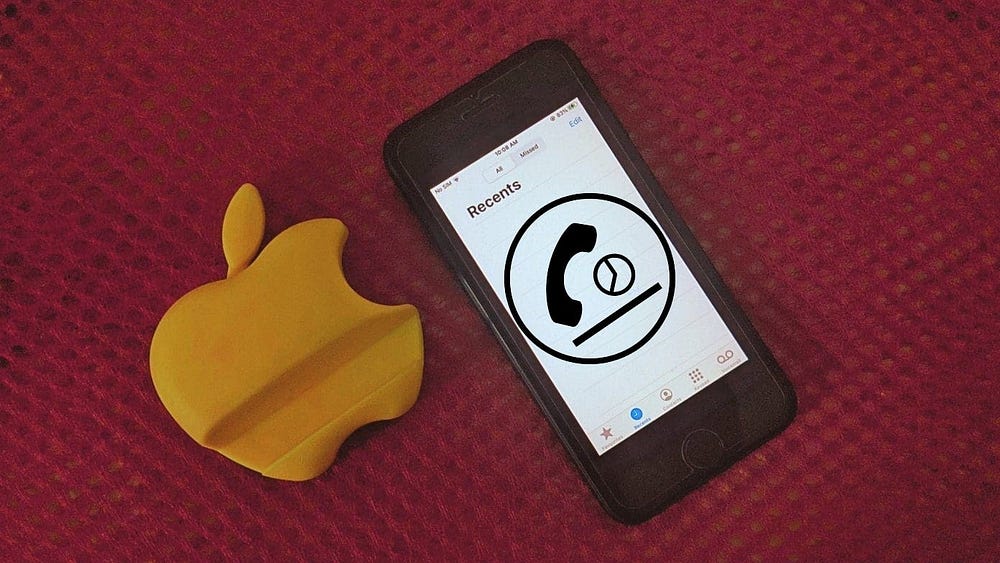
1. ضبط التاريخ والوقت بشكل صحيح
حتى المشكلة البسيطة، مثل تفاصيل التاريخ والوقت الخاطئة، يُمكن أن تسبب مشكلات مُختلفة، بما في ذلك ما تُواجهه حاليًا. لذلك، تأكد من أنَّ الـ iPhone يعرض التاريخ والوقت بشكل صحيح.
لتعيين التاريخ والوقت يدويًا على الـ iPhone الخاص بك، اتبع الخطوات التالية:
- افتح تطبيق “الإعدادات”، ثم اضغط على عام.
- اضغط على التاريخ والوقت.
- قم بتعطيل مفتاح التبديل بجوار “الضبط تلقائيًا”.
- اضغط على التاريخ والوقت لفتح التقويم.
- حدد تفاصيل التاريخ والوقت الصحيحة.
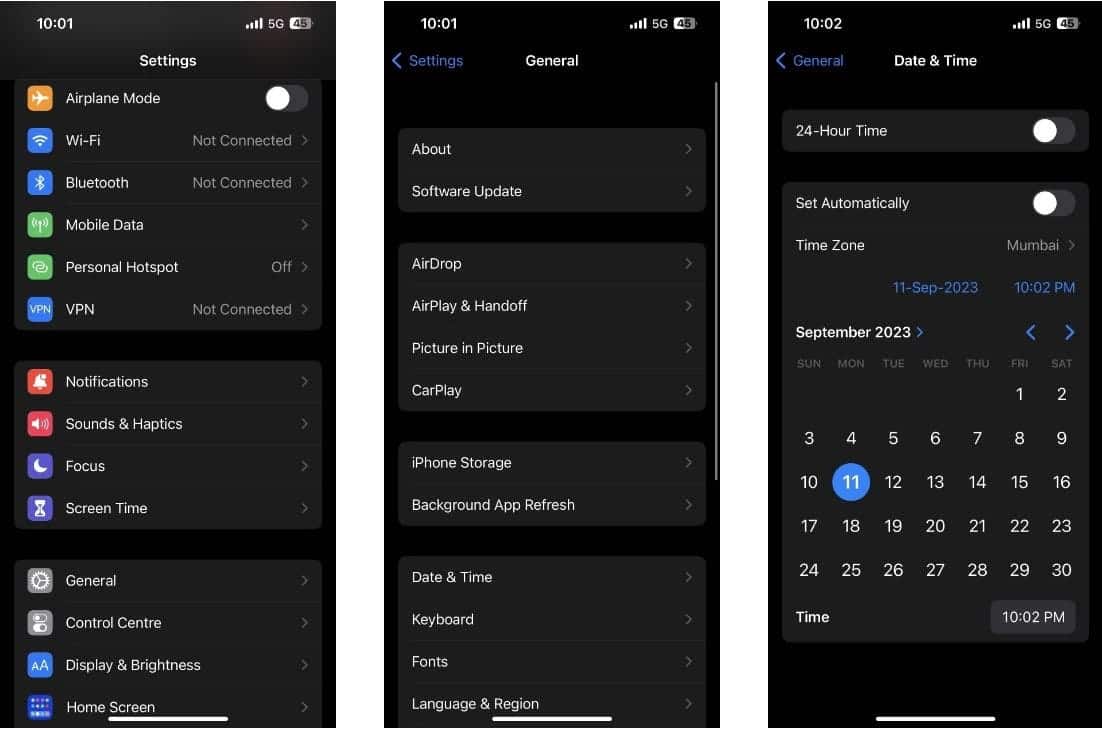
وهذا كل ما في الأمر. إذا كنت لا تزال تُواجه المشكلة، فانتقل إلى الخطوة التالية لاستكشاف الأخطاء وإصلاحها.
2. إعادة تعيين إعدادات الشبكة على الـ iPhone
يُمكنك أيضًا إعادة ضبط إعدادات شبكة الـ iPhone الخاص بك إذا لم تتمكن من رؤية سجل المكالمات. إليك الطريقة:
- انتقل إلى
الإعدادات -> "عام" -> نقل أو إعادة تعيين iPhone. - انقر فوق “إعادة تعيين” وحدد “إعادة تعيين إعدادات الشبكة” من القائمة التي تظهر.
- أدخل رمز المرور الخاص بجهازك، ثم انقر فوق إعادة تعيين إعدادات الشبكة.
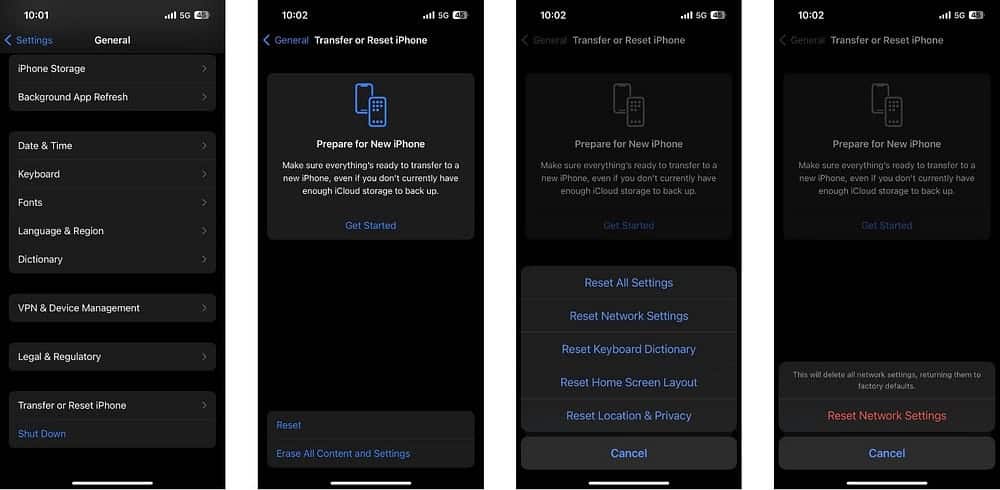
سيقوم الـ iPhone الخاص بك الآن بإعادة ضبط إعدادات الشبكة الخاصة به. بمجرد الانتهاء من العملية، تحقق مما إذا كانت المشكلة لا تزال قائمة.
3. إعادة تشغيل الـ iPhone
إذا لم تؤد إعادة تعيين إعدادات الشبكة إلى حل المشكلة، فحاول إعادة تشغيل الـ iPhone الخاص بك. قد تتسبب الأخطاء ومواطن الخلل المُؤقتة أحيانًا في حدوث مشكلات في ميزات مثل سجلات المكالمات. ستؤدي إعادة تشغيل iPhone الخاص بك إلى إزالة أي أخطاء أو خلل وتشغيل الأمور بسلاسة مرة أخرى.
ومع ذلك، لا تحتوي أجهزة iPhone على خيار إعادة تشغيل مُخصص. لذلك، تحتاج إلى إيقاف تشغيل الـ iPhone يدويًا وتشغيله لإعادة تشغيله. تحقق من كيفية إعادة الضبط الناعمة للـ iPhone الخاص بك.
4. تحديث الـ iPhone
تصدر Apple بانتظام تحديثات البرمجيات لإضافة ميزات جديدة وإصلاح الأخطاء والتخلص من الثغرات الأمنية. إذا كان الـ iPhone الخاص بك لا يعرض المكالمات الأخيرة لأنك تستخدم إصدارًا قديمًا من نظام iOS، فيُمكنك حل المشكلة عن طريق تنزيل آخر تحديث للبرنامج.
لتحديث الـ iPhone الخاص بك، افتح “الإعدادات” وانتقل إلى "عام" -> تحديث البرنامج. سيقوم الـ iPhone الخاص بك بفحص خوادم Apple بحثًا عن أي تحديثات مُتاحة. في حالة توفر تحديث، انقر فوق تنزيل وتثبيت.
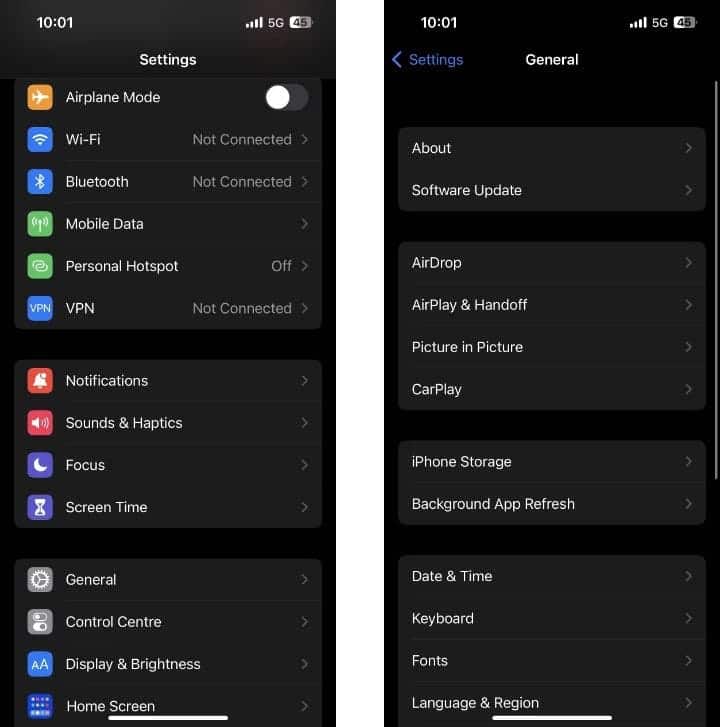
قد تستغرق عملية التحديث بعض الوقت، حسب حجم ملفات التحديث. ومع ذلك، بمجرد اكتمال التحديث، يجب حل المشكلة.
الأسئلة الشائعة
س1: لماذا لا يتم عرض المكالمات الأخيرة على هاتف iPhone الخاص بي؟
هناك عدة أسباب مُحتملة لهذه المشكلة. قد تكون نتيجة لتحديث برمجي غير مُكتمل، أو إعدادات هاتفك، أو حتى بسبب التداخل مع التطبيقات الثالثة.
س2: كيف يُمكنني التحقق من التحديثات البرمجية لهاتفي iPhone؟
يُمكنك التحقق من التحديثات البرمجية المُتاحة بالانتقال إلى "إعدادات" -> "عام" -> "تحديث البرامج". إذا كان هناك تحديث مُتاح، قم بتثبيته وتأكد من أنَّ هاتفك مُحدث.
س3: هل يمكن أن تكون إعدادات هاتفي هي السبب؟
نعم، قد تكون إعدادات هاتفك تسبب هذه المشكلة. تأكد من إعدادات الهاتف المتعلقة بالمكالمات والصوت والإشعارات.
س4: هل هناك تطبيقات خارجية تُسبب المشكلة؟
نعم، قد تتسبب بعض التطبيقات من جهة خارجية في التداخل مع المكالمات أو الإشعارات. حاول تعطيل التطبيقات تلو الأخرى للتحقق من أي تأثير لها.
س5: ماذا يُمكنني فعله إذا استمرت المشكلة؟
إذا استمرت المشكلة، يفضل الاتصال بدعم Apple أو زيارة متجر Apple للحصول على دعم فني إضافي.
تتبع مكالماتك دون مشاكل
على الرغم من كل الميزات التي يتمتع بها الـ iPhone الخاص بك، إلا أنَّ وظيفته الأساسية هي إجراء المكالمات الهاتفية. لذلك، قد يكون الأمر محبطًا للغاية عندما لا يتمكن جهازك من عرض مُكالماتك الأخيرة بشكل صحيح. ولحسن الحظ، يُمكن حل هذه المشكلة الشائعة بسرعة باستخدام الحلول المذكورة أعلاه. يُمكنك الإطلاع الآن على كيفية تصفية ومنع المكالمات غير المرغوب فيها على iPhone و iPad.







